Tips och tricks för att göra din PowerPoint-presentation framstående

Med introduktionen av Microsoft Office 2013,PowerPoint har förbättrats avsevärt och bundits med många användbara och tidsbesparande onlinetjänster. Men när det gäller att skapa en bra presentation är det inte bara programvaran och funktionerna - det handlar om alla de små saker som staplas upp och gör ett riktigt bra intryck.
Välja rätt bildkvot för din PowerPoint
En knappt märkbar funktion i PowerPoint 2013 äratt den automatiskt justerar ditt presentationsformat baserat på din nuvarande skärmupplösning. Det är bra i vissa fall, men det är bäst att tänka på var du kommer att presentera och vilken typ av skärm du kommer att få. De grundläggande standarderna just nu är 4: 3, 16: 9 och 16:10, där 4: 3 är de mest använda.
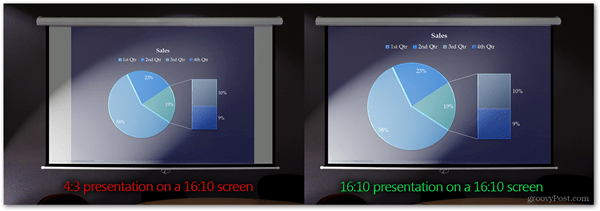
Ovan är en sida vid sida jämförelse av enfelaktigt bildformat och ett korrekt. Även om skillnaden kanske inte verkar som att spelet ändras till vissa, så säkerställer jag att du har det bättre utan det irriterande outnyttjade vita utrymmet på skärmens sida. Genom att fylla på hela skärmen kan dina tittare verkligen fördjupa sig i det innehåll du presenterar. Ta kontakt med de personer som ger dig presentationsskärmen och fråga dem om bildförhållandet.
Efteråt kan du enkelt redigera inställningarna för bildformat genom att göra följande:
För PowerPoint 2007/2010: Gå till fliken Design och välj Sidinställning
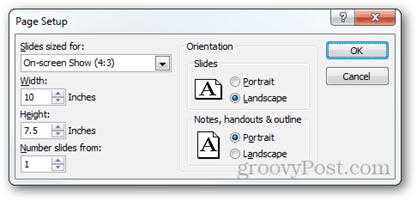
För PowerPoint 2013: Gå till fliken Design och välj Bildstorlek> Anpassad bildstorlek (eller bara välja mellan 4: 3 och 16: 9).
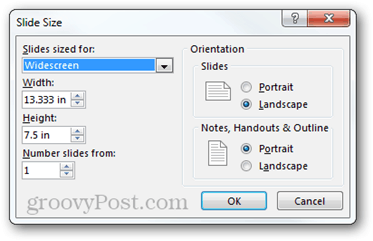
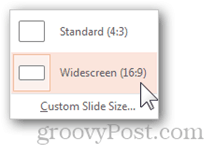
Den nya versionen av PowerPoint har också en nyom du ändrar från ett större bildförhållande till ett mindre du kan välja om du vill maximera ditt innehåll eller se till att det passar inuti det utrymme du ska låta det använda. Jag rekommenderar alternativet Försäkra passform, eftersom det alltid är bäst att ändra storlek på innehållet manuellt och få det att fylla skärmen på det sätt du vill.
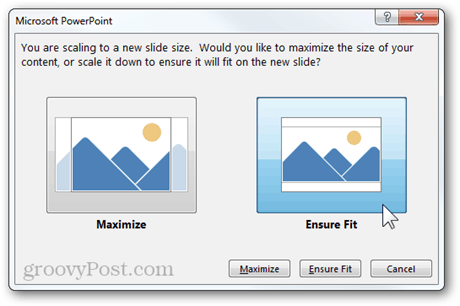
Hitta den mall som passar bäst
Som jag nämnde i början av artikeln,Om du ska skapa en bra presentation måste du vara uppmärksam även på de minsta detaljerna. Det inkluderar mallen du ska använda och bakgrunden för var och en av dina bilder.
PowerPoint 2013 har en ny startskärm som låter dig direkt ta en mall från nätet, samt enkelt söka och filtrera mallar med lätthet.
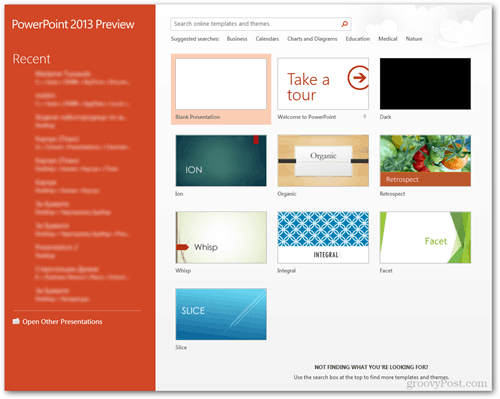
Här är ett bra exempel på hur snyggt mallsökningen i PowerPoint fungerar. Jag hittade tre underbara mallar på mindre än 20 sekunder.
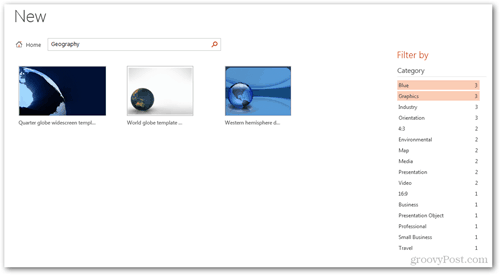
Om du har en äldre version av Office eller duhelt enkelt inte hitta det du letar efter, det är också en bra idé att skapa din egen bakgrund. Bli kreativ, använd alla bilderedigeringsverktyg du kan tänka på, prova att experimentera med olika fotograferingstekniker och tricks, och om du verkligen vill ta saker till nästa nivå, inspirera dig och göra hardcore-redigering i Photoshop.
Här är ett riktigt bra exempel som kan inspirera dig att skapa din egen bakgrund och göra din presentation ännu mer unik:
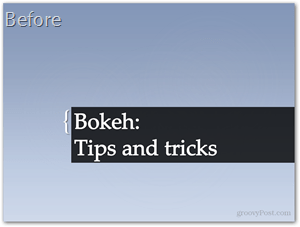
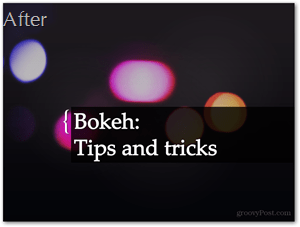
Mindre text, fler bilder
Detta är kanske ett av de mest värdefulla tips jagkan ge dig. Lämna texten åt sidan. Om det till och med finns den minsta biten av "datorneklighet" inuti dig, vet du säkert att ett bra användargränssnitt behöver många visuella element för att göra en mer angenäm upplevelse. Tja, det är på samma sätt med presentationer, och om du använder visuella element och animationer för att förklara ditt tal och dina idéer, är det mer troligt att publiken förstår den verkliga betydelsen bakom det du säger.
PowerPoint 2013 har några förmåner över PowerPoint2010 här också, men ändå om du verkligen vill göra saker kan till och med den äldsta versionen av PowerPoint inte hindra dig från att göra det (om du är tillräckligt ambitiös, vilket är).
Här är ett snabbt exempel så att du bättre kan förstå vad jag menar:
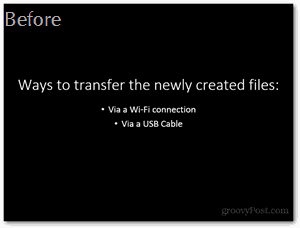
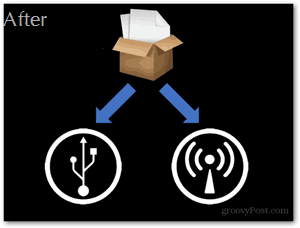
De rätta effekterna i rätt tid
Personligen är jag inte så mycket av Apple-fan, menJag måste erkänna att deras huvudpresentationer helt enkelt är fantastiska. Stilen som de presenterar och effekterna som de använder spelar definitivt en stor roll i deras framgång.
Det mest grundläggande tipset jag kan ge dig här är att halika dynamiska övergångar och effekter under hela presentationen och för att lägga till mer dramatiska och episka effekter endast på viktigare bilder. Här är en snabb jämförelse mellan en ganska casual effekt och en dramatisk effekt:

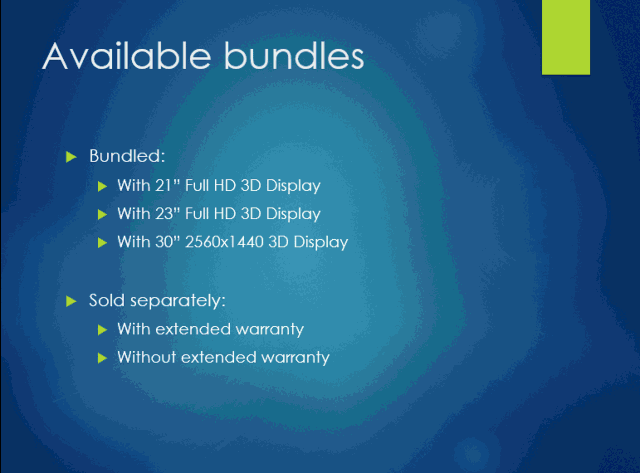
Markera vad som är viktigt
En bra presentatör betonar det viktigaredelar av hans presentation inte bara med rätt övergångar och effekter, utan också med korta pauser och kommentarer som kan göra det möjligt för publiken att fullständigt smälta informationen.
Det finns flera olika metoder för betoningi presentationer. Min personliga favorit är att lägga till en betoning animation. När du animerar de separata elementen på en bild, kanske du har märkt att bortsett från ingången och utgången animationer finns det också några märkta "betoning". För att lägga till en av dessa effekter, se till att elementet från bilden är valt och gå sedan till fliken Animationer> Lägg till animering> Mer betoningseffekter.
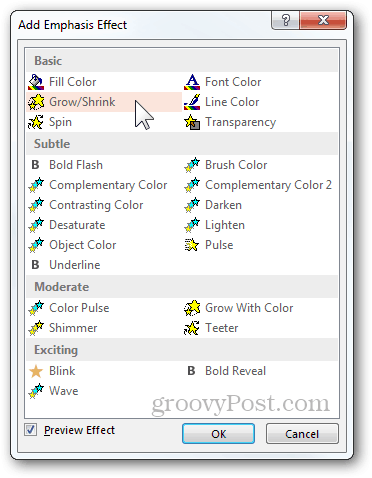
Det finns flera olika effekter du kan välja mellan, varav de flesta kan du anpassa ytterligare med hjälp av animationsfönstret (Fliken Animationer> Animeringsfönster). Därifrån kan du individuellt konfigurera alternativen för varje effekt.
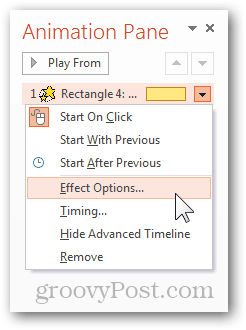
Här är ett exempel på vad du enkelt kan uppnå med tonvikt-animationen som kallas "Grow With Color" och en enkel rörelsebana:
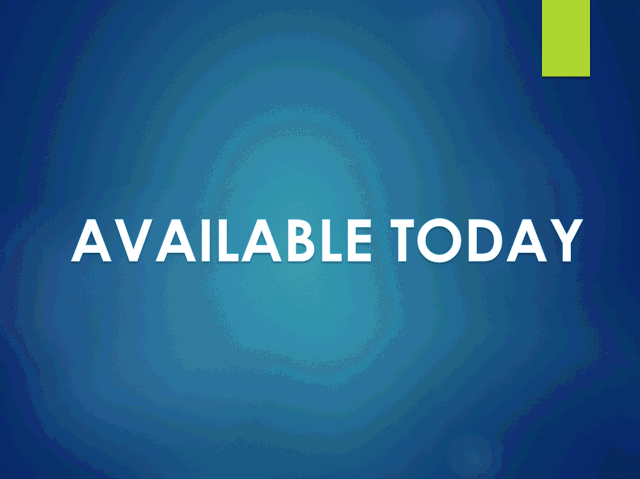
Ett av de andra sätten du kan betona påpå något är att lyfta fram viktiga områden under presentationen. När du visar ett PowerPoint-bildspel kan du ha märkt den lilla menyn som visas längst ner till vänster på skärmen. Det innehåller olika olika alternativ som du kan välja att vidareutveckla din presentation. Lägg märke till den lilla markörikonen (visas nedan - markörikonen i Office 2010 och 2013):
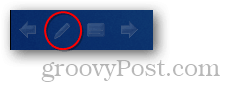
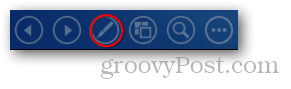
Med markörverktygen (laserpekare, penna och markör) kan du enkelt fokusera publikens uppmärksamhet på vad de måste se. Här är ett exempel med laserpekaren:
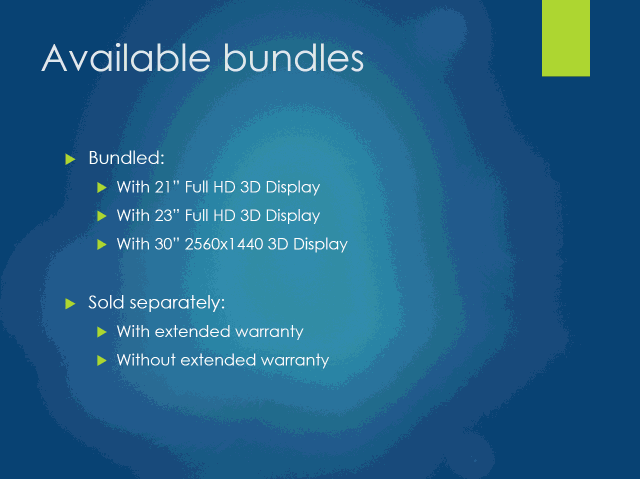
Du kan också arbeta med markörverktygen omdu använder presentatörsläge i PowerPoint. Det är en fantastisk funktion som gör att du kan läsa dina anteckningar, se vad som är framåt, hålla tid och mycket mer. För att aktivera presentatörsläget behöver du en projektor och en bildskärm. Projektorn visar publiken endast presentationen, medan du har full kontroll över allt på skärmen som bara du kan se.
Med andra ord (eller bilder), här är vad publiken ser:
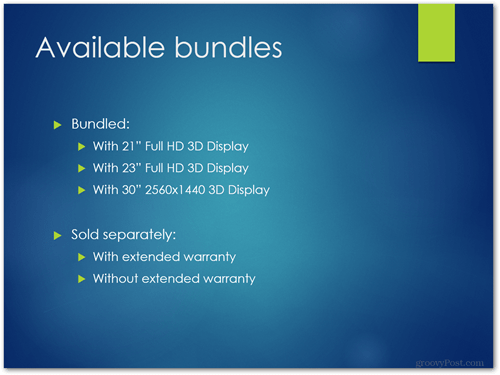
Så här kan du se:

För att aktivera detta läge, gå till fliken Bildspel och kontrollera alternativet "Använd presentationsvy".
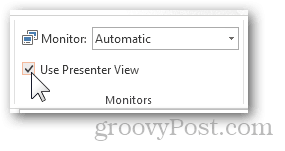
Ett annat bra tips jag kan lägga till är att titta påtrådlösa presentationsstyrenheter. Logitech har några fantastiska alternativ, och Microsoft har till och med en mus med kontroller som är inbyggda direkt i. Definiera en budget, överväga alternativen och köpa något som passar dina behov.

Det är inte bara PowerPoint-presentationen, det är du!
Så konstigt som det kan låta, det sista tipset jag kange dig är att inte överdriva det. Detta är inte ett tips om hur många funktioner du använder eller vilken version av PowerPoint du använder och så vidare. Det är bara ett tips för att påminna dig om att oavsett hur bra du gör saker på PowerPoint, är nyckeln till verklig framgång att vara en framgångsrik presentatör. Var uppmärksam på ditt faktiska innehåll på skärmen, men se till att du också lämnar god tid att faktiskt arbeta på det sätt du kommunicerar med publiken, det ordförråd du använder och "wow" -faktorn i din
Här är några saker som är viktiga att komma ihåg:
- Var lugn och agera naturligt.
- Tala positivt, men försök att inte verka för upphetsad.
- Gör korta gester med händerna, men overdriv inte.
- Försök att INTE ha dina anteckningar helt memorerade. Skriftliga presentationer är utöver tråkiga - improviserar helt enkelt under farten och håller konversationen flödande naturligt.
- Håll ögonkontakt med publiken.
- Inkludera din publik i konversationen. Ställ frågor, få människor att räcka upp och ha korta chattar med enskilda människor. Få alla att känna sig involverade i hela presentationen.
- Håll människor lika fokuserade både på dig och på vad som är på skärmen.
- Rusa inte igenom, men var inte för långsam heller. Hitta den perfekta balansen mellan hastighet och noggrannhet och övningar som presenteras för en imaginär publik.
- Kasta ett skämt eller två, men gör det bara ompubliken verkar godkänna det sätt du presenterar och du börjar känna dig närmare dem. Ett snabbt skämt är ett bra sätt att hålla allas uppmärksamhet och upplysa atmosfären.
Om du följer dessa tips och behandlar presentationer som mycket allvarliga händelser, försäkrar jag er att din nästa presentation kommer att vara en som din publik aldrig kommer att glömma!










Lämna en kommentar